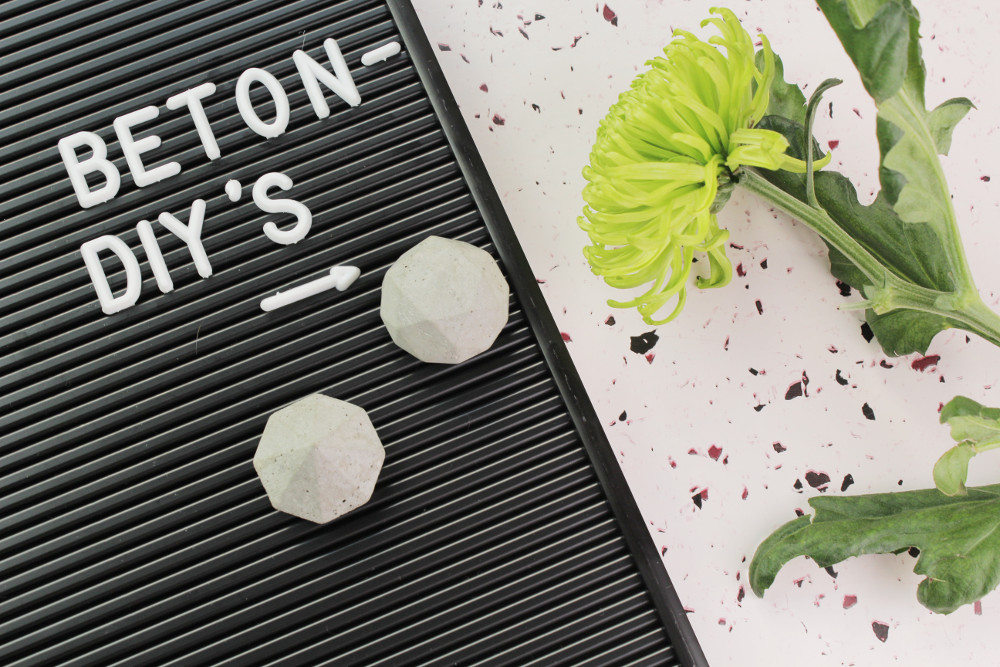xTool S1 – erste Schritte mit dem Laserschneider und -gravierer

/ Inhalt /
#Werbung
Hellohello,
wenn man ein Weilchen plottet, stößt man früher oder später auch auf das Thema Lasern. Vielleicht ist dir das ja auch passiert :-). Ich fand das Thema so spannend, dass ich unbedingt meinen Maschinenpark um einen Hobbylaser erweitern musste. Das Coole ist ja, dass du viele der Dateien, die du zum Plotten verwendest, auch beim Lasern nutzen kannst. Aber auch wenn du nicht plottest, machen es dir die aktuellen Laser für zu Hause leicht, eigene tolle Projekte zu kreieren. Lass uns gleich loslegen!
Hinweis: Alle Produkte wurden mir zum Testen von xTool zur Verfügung gestellt. Alle Ausführungen spiegeln meine persönlichen Erfahrungen und Eindrücke wider. Alle Links, die mit einem * gekennzeichnet sind, sind Affiliate Links. Mehr zum Thema erfährst du hier.
Fragen zum Lasercutter vor dem Kauf
Ein eigener Lasercutter ist eine größere Investition. Deswegen sollte man das Ganze einmal vorher gut durchdenken. Auch ich habe vor der Anschaffung ausführlich recherchiert und inzwischen gibt es auch schon viele Erfahrungsberichte, auch in Videoform, zu den einzelnen Modellen, die sehr hilfreich sind. Ich möchte dir im Folgenden ein paar Fragen beantworten, die ich mir gestellt habe.
Was ist der Unterschied zwischen Lasercutten und Lasergravieren?
Beim Gravieren wird nur die Oberfläche eines Materials bearbeitet. So kannst du Formen, Schrift und ganze Bilder auf ein Objekt bringen. Du kennst diese Oberflächenbehandlung vielleicht von Schmuck, Hundemarken usw. Hier kann außerdem noch die Liniengravur (nur die Kontur wird graviert) und die Flächengravur (auch der Inhalt wird graviert) unterscheiden. Beim Laserschneiden ist der Schnitt durchgängig und zerteilt das Material. Hierfür ist mehr Power erforderlich. Wenn du einen Laserschneider kaufst, wird dieser in der Regel auch Gravieren können. Andersrum ist das nicht unbedingt der Fall. Es gibt auch Laser, die ausschließlich gravieren können. Im Gegenzug sind diese Maschinen schön handlich und teilweise tragbar, so wie der xTool F1.
Welches Lasermodell ist das richtige?
Da ich auf jeden Fall gravieren und schneiden wollte, kamen der S1 und M1 in die engere Auswahl. Hier habe ich dann u. a. die Arbeitsfläche, die maximal Schnitttiefe und die Geschwindigkeit verglichen. In allen Punkten hat der S1 mehr zu bieten. Hier bekommst du sogar A3-Holzplatten rein. Im Gegenzug nimmt der S1 aber auch wesentlich mehr Platz ein, ist schwerer und preisintensiver. Der M1 hat außerdem noch ein Plus: er kann auch als Plotter benutzt werden. Du solltest dir also gut überlegen, wofür du den Laser verwenden willst.
Meine Auswahl ist letztendlich auf den S1 gefallen, da ich zukünftig auch Produkte zum Verkauf anbieten will und damit die Geschwindigkeit, Leistung und Arbeitsfläche entscheidende Punkte sind. Zudem besitze ich ja bereits einen Plotter. Wäre das nicht der Fall und ich würde nur Produkte für den privaten Gebrauch produzieren wollen, wäre meine Wahl wahrscheinlich auf den M1 gefallen.
Welches Zubehör benötige ich?
Das wichtigste Zubehör ist aus meiner Sicht der Abluftfilter, der für weniger Luftbelastung sorgt (siehe auch: nächster Punkt). Für ein besseres Ergebnis mit weniger Schmauchspuren ist außerdem das Air Assist Set unabdingbar, was für einen gleichmäßigen Luftstrom sorgt. Und auch die Wabenplatte, schützt vor Verkohlung.
Außerdem finde ich die Erhöhung (Riser Sockel) sehr sinnvoll. Diese ist ab einer Materialdicke über 42 mm erforderlich. Wenn du auch runde Gegenstände gravieren möchtest, ist das Rotary Tool (RA2) eine gute Investition. Auch hierfür brauchst du einen Riser Sockel.
Tipp: Bei xTool gibt es eigentlich immer Aktionen, Rabatte und/oder Paketpreise, bei denen du sparen kannst.
Ist Lasern gefährlich?
Auch über diesen Punkt solltest du dir vorm Kauf deines Lasercutters auf jeden Fall Gedanken machen. Denn Laser sind professionelle Maschinen und erfordern Sicherheitsmaßnahmen.
Was der xTool S1 mitbringt: Der S1 kommt mit einem vollständig geschlossenen Gehäuse daher, was die Rauchbildung abschirmt und den Laser leiser macht. Der Deckel filtert die Laserstrahlen, wodurch der Laser augenfreundlicher wird. Der S1 hat außerdem einen Notschalter, unterbricht den Laservorgang, wenn der Deckel geöffnet wird und wird mit zwei Sicherheitsschlüsseln geliefert. Dabei handelt es sich um kleine USB-Stecker, ohne die der Laser nicht angeht. Außerdem hat der Lasercutter fünf Flammensensoren, die einen bei Brandgefahr warnen sollen. Mehr Infos dazu findest du auf der Herstellerseite.
Was du für die Lasersicherheit tun kannst bzw. wie ich es aktuell handhabe: Um schädliche Dämpfe zu verringern, solltest du unbedingt den Abluftfilter verwenden. Alternativ kannst du den Abluftschlauch auch aus dem Fenster hängen. Außerdem solltest du beim Aufbau der Maschine darauf achten, dass alle Teile unbeschädigt sind. In regelmäßigen Abständen solltest du den Laser auch warten und die Filtereinsätze austauschen. Ich lasere aktuell kurz vor dem Feierabend, wenn ich nicht noch ewig in dem Zimmer sitze. Außerdem öffne ich das Fenster ganz, um für zusätzliche Frischluft zu sorgen. Lass den Laser auch nie unbeaufsichtigt!
Was ist der richtige Standort für den Lasercutter?
Diesen Punkt habe ich etwas vernachlässigt, bevor ich mir den Laser zugelegt habe bzw. habe nicht alle Punkte richtig durchdacht. Dafür kann ich dir jetzt ein paar wichtige Impulse mit auf dem Weg geben. Zuerst solltest du die eben beschriebenen Punkte zum Thema Sicherheit beachten. Möchtest du den Abluftschlauch aus dem Fenster hängen, muss der Laser auch wirklich nah beim Fenster stehen können. Grundsätzlich würde ich nur in einem Zimmer arbeiten, was auch ein Fenster hat, auch mit Abluftfilter.
Bei den Maßen muss du zusätzlich noch den Platz für den Abluftschlauch einbeziehen. Der S1 kann durch diesen nicht ganz an der Wand stehen. Zusätzlich benötigst du noch Platz für den Air Assistant, der neben den Laser stehen sollte. Auch das Gewicht der Maschine ist nicht zu unterschätzen. Ich habe verwende eine Ivar-Kommode als Unterschrank. Die angebrachte Deckplatte ist 71 x 110 cm groß.
Aufbau des Lasercutters
Deine Pakete kommen hoffentlich sicher bei dir zu Hause an. Man merkt auf jeden Fall, dass xTool viel Wert auf eine hochwertige Verpackung legt. Zum eigentlichen Aufbau: xTool macht dir diesen sehr einfach, da viele Teile schon vormontiert sind. Alles andere wird in den mitgelieferten Anleitungen ausführlich und mit Bildern erklärt. Auch das benötigte Werkzeug ist mit dabei. Wenn man nicht ganz handwerklich ungeschickt ist, ist der Aufbau in unter einer Stunde zu bewerkstelligen. Auch hier möchte ich nochmal auf das Gewicht hinweisen: baut den Laser am besten zu zweit auf.
Viel mehr Worte möchte ich an dieser Stelle gar nicht verlieren. Ich denke, du wirst gut mit der Anleitung klarkommen. Falls es an der ein oder anderen Stelle doch mal ruckelt, helfen auch hier Videos weiter.
xTool Creative Space
Bevor es an das erste Laserprojekt geht, musst du dir noch die xtool Lasersoftware herunterladen (ich nutze Mac). Wenn du dich bereits mit Plotter- oder Grafiksoftware auskennst, wirst du dich hier schnell zurechtfinden. Aber auch als Anfänger ist das Ganze kein Hexenwerk. Im ersten Schritt nach der Installation solltest du oben links auf xTool Creative Space – Suche nach Aktualisierung klicken, um sicherzugehen, dass du die aktuellste Software-Version besitzt. Dann kannst du oben links auf + Neues Projekt gehen, um in den Bearbeitungsbereich zu gelangen.
Klicke oben in die Mitte, um dein Gerät einzurichten. Ich habe das Gerät bisher immer per USB verbunden. Schließe hierzu das USB-Kabel an deinen Rechner an und schalte den Laser mithilfe des Kippschalters auf der Rückseite ein. Klicke dann auf Gerät verbinden und die Einrichtung beginnt. Nun bist du startklar für dein erstes Projekt und musst dir nur noch die passende Datei raussuchen. Hinweis: Diese ganzen Funktionen kannst du auch ohne xTool-Login nutzen. Sobald du eine Datei kaufen möchtest, ist ein Account erforderlich.
Mögliche Dateiformate für deine Laserprojekte: SVG, BMP, PNG, JPG und DXF
Da sich die Funktionen und das prinzipielle Vorgehen am besten an einem praktischen Beispiel erklären lassen, machen wir an dieser Stelle einen Cut und hören uns beim ersten Laserprojekt mit Holz wieder.
Schau sehr gerne auch bei meinen anderen DIY-Projekten vorbei!
Viel Spaß beim Selbermachen!
Deine frau friemel

Hinter der kleinen Basteltante stecke ich, Liesa, ausgestattet mit einer großen Leidenschaft für DIYs, selbstgemachte Geschenke und schöne Dekoration. Alles, was geht, wird hier selbstgemacht.
Hier erfährst Du mehr über mich.